
Michael Fisher
0
2490
319
Yeni bir telefona geçme zamanı geldiğinde, muhtemelen kaçınılmaz bir endişe hissi hissedeceksiniz. Elbette, ellerinizi parlak ve yeni bir cihaza sokmaktan heyecan duyacaksınız, ancak tüm verilerinizi nasıl dünyaya taşıyacaksınız??
Dikkate alınması gereken çok şey var. Uygulamalarınız, özelleştirilmiş ayarlarınız, fotoğraflarınız, rehberiniz, geçmişleriniz, indirmeleriniz olacak - göz korkutucu. Verimli olsanız bile, kendinizi yeni bir el cihazına yerleştirmek bir hafta sonunu alabilir.
Ancak bu kadar karmaşık olmak zorunda değil. Biraz planlama yaparak, transferi sorunsuz bir deneyim haline getirebilirsiniz. Sadece hangi ayarları ve uygulamaları kullanacağınızı bilmeniz gerekir..
İşte verilerinizi mümkün olduğunca acısız bir Android cihaza taşıma işlemini nasıl yapacağınızı.
1. Ayarlar: Android Yedekleme Servisi
Kolay aktarım sağlamanın en önemli aracı Android Yedekleme Hizmetini kullanmaktır. Aşağıdakiler dahil en kişiselleştirilmiş ayarlarınızdan bazılarını buluta kaydeder:
- Google Takvim ayarları.
- Wi-Fi ağları ve şifreleri.
- Ana ekran duvar kağıtları.
- Gmail ayarları.
- Görüntü ayarları.
- Dil ve giriş ayarları.
- Tarih ve saat ayarları.
Bazı üçüncü taraf uygulamalar da yedeklenir, ancak uygulama bazında değişir. Tüm uygulamalar uyumlu değil.
Android Yedekleme Hizmeti'ni açmak için Ayarlar> Yedekle ve sıfırla ve emin ol Verimi yedekle açık.
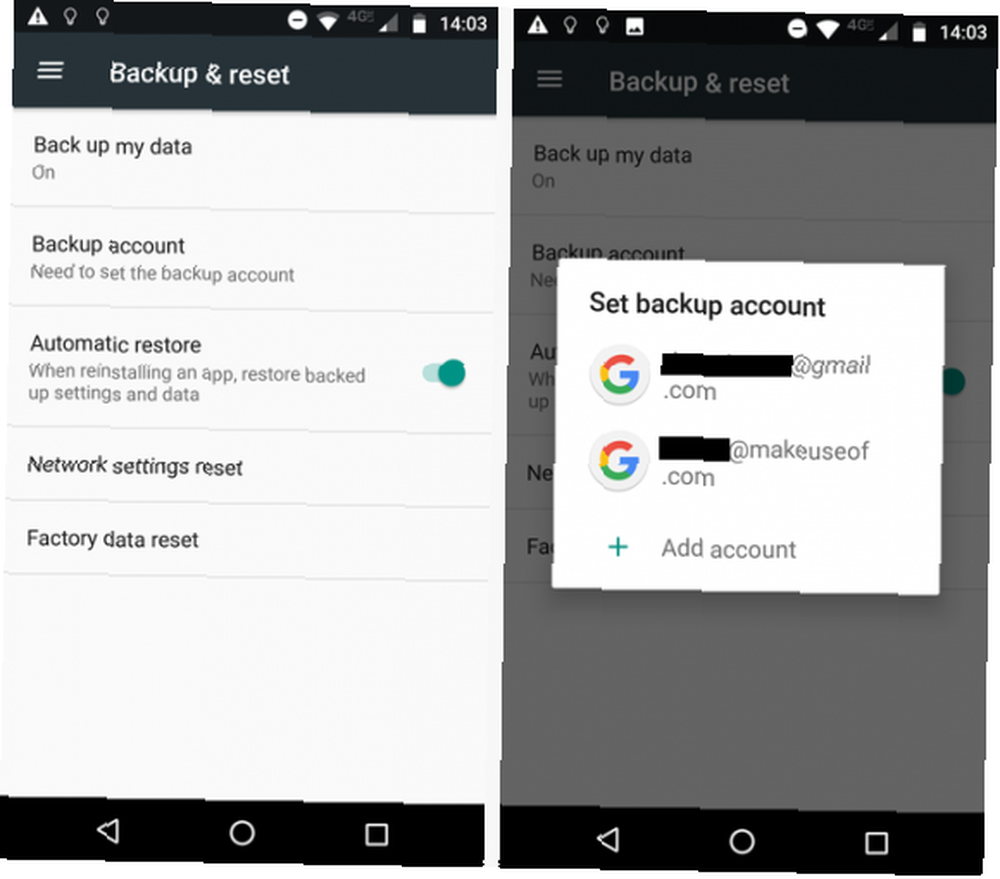
Cihazınızda birden fazla Google Hesabınız varsa, yedekleri kaydetmek için hangi hesabı kullanmak istediğinizi seçmeniz gerekir. Seçiminizi altında yapın Yedek hesap.
Yeni telefonunuzu ilk kez açtığınızda, Google Hesabı kimlik bilgilerinizi girmenizi ister. Telefon sunucularda bir yedekleme tanırsa, kullanmak isteyip istemediğinizi soracaktır. musluk Evet.
Üreticiye Özel Özellikler
Samsung kullanıcıları SmartSwitch Mobile adlı tescilli bir uygulamaya erişebilir. Android Yedekleme Hizmeti'nin kaydettiği verilere ek olarak, kısa mesajlarınızı, telefon kayıtlarınızı, kişilerinizi ve e-posta hesaplarınızı da taşıyacak.
Sony kullanıcıları Sony Xperia Transfer'i deneyebilir, HTC, HTC Transfer Aracı'nı sunar ve LG, LG Köprüsü'nü sağlar. Hepsi benzer bir işlevi yerine getirir.
Unutmayın, hepsi tescilli özellikler olduğundan, yalnızca aynı üreticiden başka bir telefona geçiyorsanız kullanışlıdır..
2. Fotoğraflar: Google Foto
Fotoğraflarınızı bir cihazdan diğerine taşımak için kullanabileceğiniz çeşitli uygulamalar vardır. OneDrive ve Google Drive Dropbox ve Google Drive vs. OneDrive: Hangi Bulut Depolama Sizin için En Uygun? Dropbox vs. Google Drive vs. OneDrive: Hangi Bulut Depolama Sizin için En İyisidir? Bulut depolama hakkındaki düşüncelerinizi değiştirdiniz mi? Dropbox, Google Drive ve OneDrive'ın popüler seçeneklerine başkaları da katıldı. Hangi bulut depolama servisini kullanmanız gerektiğine cevap vermenize yardımcı oluyoruz. Üreticiye özgü bazı uygulamalar gibi her ikisi de yeterli olacaktır. Ancak, en kolay ve en modern yaklaşım Google Foto’yu kullanmaktır..
Yalnızca Picasa'nın yerini almasının yanı sıra, Kullanması Gereken En İyi 10 Picasa Alternatifleri Kullanmak İçin Kullanılacak En İyi 10 Picasa Alternatifleri, Google'ın yerine Picasa'yı Google Foto'yla değiştirdi, ancak göz önünde bulundurmaya değer birkaç sağlam Picasa alternatifi var. fotoğrafları tüm cihazlarınız arasında senkronize edin (cep telefonları ve tabletler), ancak 2015 ortasından bu yana, Google ayrıca bir masaüstü yükleyici teklif etti. Bu, çeşitli bilgisayarlarınızdaki görüntülerin telefonunuza da erişilebileceği ve böylece mevcut en iyi bütünsel araç olması anlamına gelir.
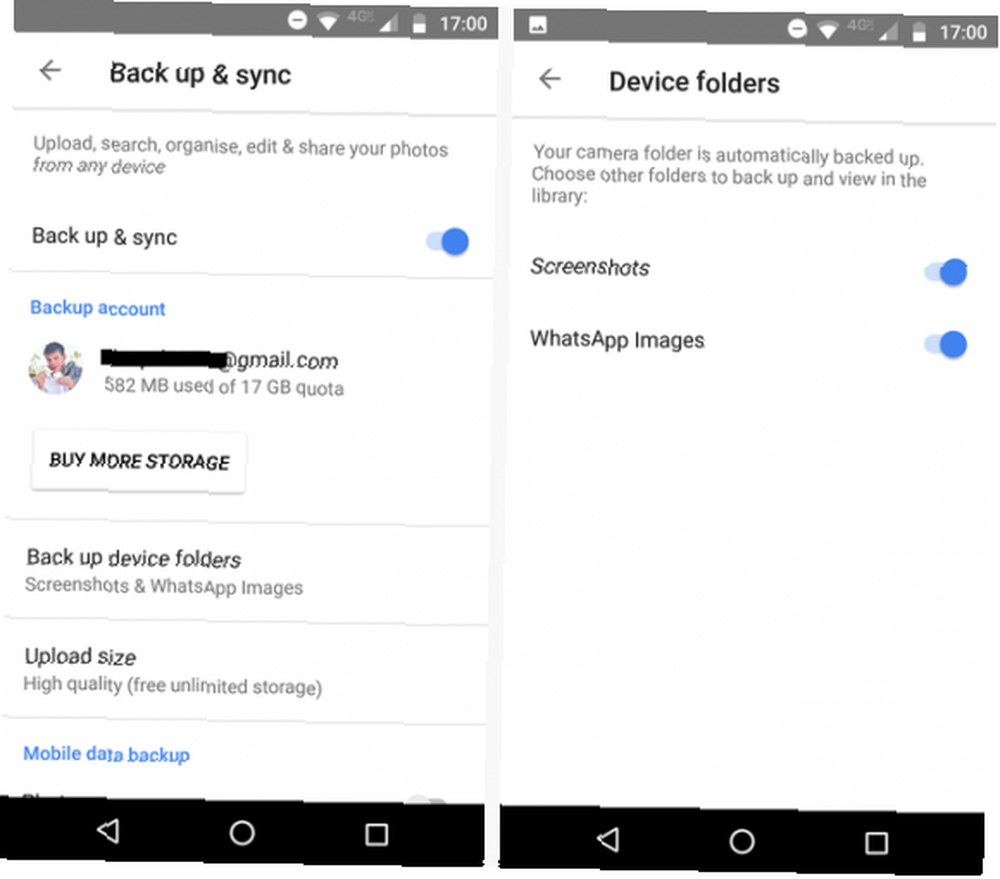
Öncelikle, tüm fotoğraf dosyalarınızın yedeklendiğinden emin olun. Dikkatli ol! Birkaç aygıt klasörünüz olabilir (Kamera, WhatsApp Görüntüleri, Animasyonlu GIF'ler, Ekran Görüntüleri vb.). Yeni telefonunuzda içeriğini istediğiniz her klasör için yedeklemeyi el ile açmanız gerekir..
Bir klasörü yedeklemek için Google Foto’yu açın ve Menü (üç yatay çizgi)> Ayarlar> Yedekle ve Senk et> Cihaz klasörlerini yedekle. Tetiklemek istediğiniz klasörün yanındaki kaydırmayı kaydırın.
Yeni telefonunuza giriş yaptığınızda, yedeklediğiniz tüm fotoğraflar uygulamada anında görüntülenebilir olmalıdır.
İndir - Google Fotoğraflar (Ücretsiz)
3. Şifreler: LastPass
Android telefonlar, Şifreler için Akıllı Kilit adı verilen bir özellik sunar. İlke ses; Google, uygulama şifrelerinizi kendi sunucularında saklar. Uygulamayı yeni bir cihaza yeniden yüklediğinizde, telefon onu tanır ve kullanıcı adınızı ve şifrenizi önceden doldurur. Maalesef, özellik, geliştiricilerin ilişkili teknolojiyi uygulamalarına dahil etmesini gerektirir ve çoğu bunu yapmadı..
Elbette, Chrome şifrelerinizi de kaydedebilir, ancak şifreleri bir tarayıcıda saklamak iyi bir uygulama değildir. Tarayıcı Otomatik Doldurma Gizlilik Riski: İşte Nasıl Kapatılır Tarayıcı Otomatik Doldurma Gizlilik Riski: İşte Nasıl Kapatılır Otomatik Doldurma kullanışlı tarayıcı özelliği, ancak son zamanlarda düşündüğünüzden daha fazla bilgi vermenize neden olabilecek büyük bir istismar bulundu. İşte nasıl devre dışı bırakılacağı ve güvende kalacağı. . Özel bir şifre yöneticisi ile aynı güvenlik standardına sahip olmayacak.
Favori özel şifre yöneticim LastPass, ancak birçok harika seçenek var 5 Şifrelerinizi Yönetmek İçin En İyi LastPass Alternatifleri 5 Şifrelerinizi Yönetmek İçin En İyi LastPass Alternatifleri Birçok kişi LastPass'ı şifre yöneticilerinin kralı olarak görür; özelliklerle doludur ve rakiplerinden daha fazla kullanıcıyla övünür - ancak tek seçenek olmaktan uzak! ndan şeçmek.
Bir şifre yöneticisi kullanmanın en iyi yanı, çok az kurulum gerektirmeleridir. Uygulamayı yeni telefonunuza yükleyin, anında tüm kimlik bilgilerinizi elinizde bulundurun.
İndir - LastPass (Ücretsiz)
4. Mesajlar: SMS Yedekleme ve Geri Yükleme
Evet, SMS ve MMS artık eski teknolojilerdir, ancak şaşırtıcı sayıda insan hala bunları kullanmaktadır. Yaşlanan iletişim yöntemine güveniyorsanız, mesaj geçmişinizde saklanmış değerli bilgileriniz olabilir..
Verileri yeni bir telefona taşımanın en güvenilir yolu SMS Yedekleme ve Geri Yükleme'yi indirmektir. Adından da anlaşılacağı gibi: mesajlarınızı tek bir cihazda yedekleyebilirsiniz Verilerinizi Kaybetmeyin: 5 Android İçin En İyi Yedekleme Çözümleri Verilerinizi Kaybetme: 5 Android İçin En İyi Yedekleme Çözümleri Herkesin verilerini yedeklemesi gerekiyor kendi cihazlarına bir şey olursa davayı. Bu şaşırtıcı yedekleme uygulamalarıyla kendinizi koruyun. ve onları başkalarına geri yükleyin. Açıkçası, her iki cihazda da SMS Yedekleme ve Geri Yükleme uygulamasının bir kopyasına ihtiyacınız olacak..
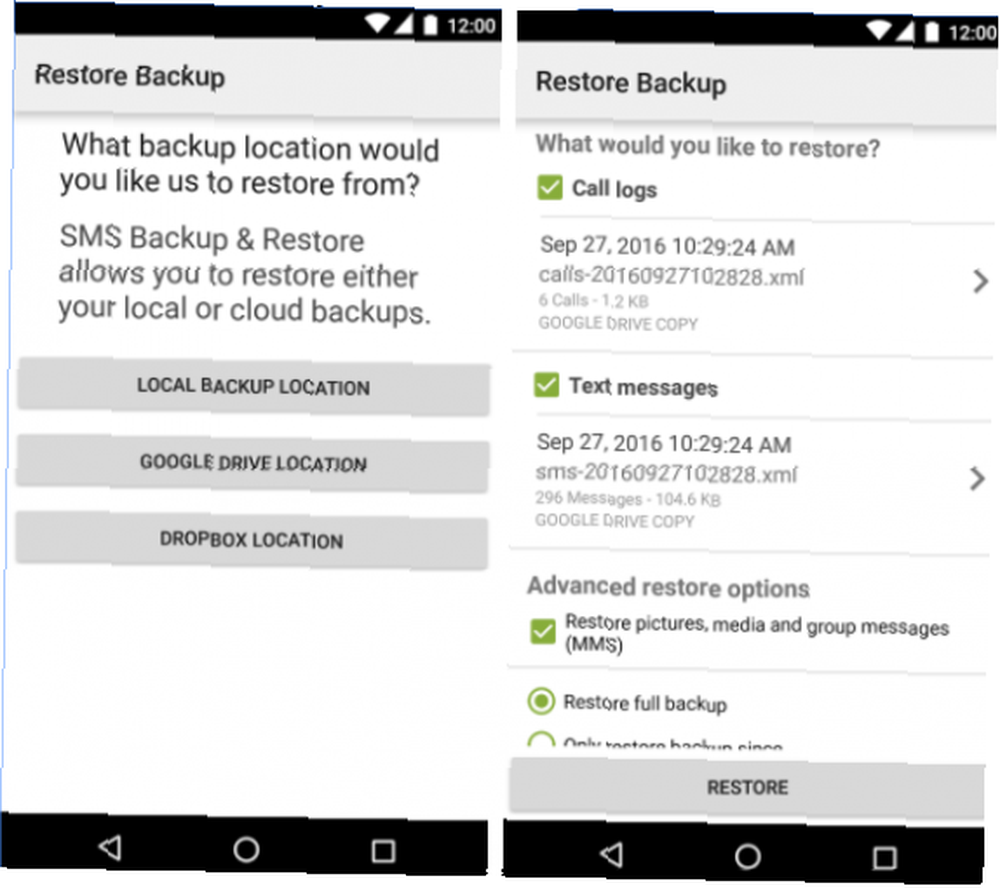
Bu uygulama aynı zamanda tercih ettiğiniz bulut depolama sağlayıcınıza yedekleme göndermenize, hangi belirli mesajları yedekleyeceğinizi seçmenize ve yinelenen yedeklemeleri planlamanıza izin verir..
Unutmayın, anlık mesajlaşma devrimine katıldıysanız ve WhatsApp'ı kullandıysanız, verileri yeni telefonunuza taşımak kolaydır. Sadece uygulamayı ateşle ve Menü> Ayarlar> Sohbet yedekleme ve üzerine dokunun yedek.
İndir - SMS Yedekleme ve Geri Yükleme (Ücretsiz)
5. Kişisel Veriler
Telefonunuzda belirtilen kategorilerden birine girmeyen verileri manuel olarak taşıyabilirsiniz. Cihazınızda rasgele klasörler halinde kaydedilmiş ses, eski podcast'ler veya önemli belgeler varsa, bunu yapmanız gerekebilir.
İlk olarak, bir dosya gezgini kullanın Android için En İyi 7 Ücretsiz Dosya Araştırmacılar Android için En İyi 7 Ücretsiz Dosya Araştırmacılar Bir sürü dosya yönetimi ve Android için uygulamaları keşfeden dosya var ama bunlar en iyisi. Telefonunuzdaki klasörleri kontrol etmek için Kurtarmak istediğiniz içerik varsa, iki seçeneğiniz vardır:
- USB kablosu - Verileri telefonunuzdan, bilgisayarınıza ve ardından bilgisayarınızdan yeni cihazınızdaki aynı klasöre aktarmak için bir USB kablosu kullanabilirsiniz..
- Hafıza kartı - Telefonunuzda çıkarılabilir bir SD kart varsa, veriyi üzerine taşıyabilir, sonra kartı yeni telefonunuza aktarabilirsiniz.
6. Üçüncü Taraf Araçları
Son olarak, tüm bu adımlar çok fazla güçlük gibi geliyorsa, Google Play Store'dan özel bir uygulama kullanmayı deneyebilirsiniz. Köklü olmayan telefonlar için en iyi uygulama tartışmalı Helyum.
Helyum, uygulamalarınızı ve verilerinizi buluta senkronize eder ve senkronize eder. Birden fazla cihazla çalışır ve basit bir tıklamayla verilerinizi geri yükleyebilirsiniz. Uygulamanın hem telefonlarda hem de bilgisayarınızın masaüstünde bir kopyasına ihtiyacınız olacak.
Uygulamalarınıza ve ayarlarınıza ek olarak, uygulama kişilerinizi, SMS'lerinizi, çeşitli kullanıcı hesaplarınızı, Wi-Fi ayarlarınızı ve arama kayıtlarınızı senkronize eder..
İndir - Helyum (Ücretsiz)
Yeni Bir Telefona Nasıl Taşınırsınız??
Tabii ki, tüm verilerinizi taşımak, yeni bir telefona geçmenin sadece bir kısmı. Her şeyi aktarsanız bile, yeni cihazınıza atmanız gereken birçok adım var. Yeni Android Telefonunuzu Ayarlama Yeni Android Telefonunuzu Ayarlama Nasıl yeni bir Android telefon satın aldınız? Telefonun size göstermediği en iyi ipuçlarını da içeren, nasıl ayarlayacağınız konusunda size yol gösterelim. güvenle kullanmaya hazır olduğunu söyleyemeden önce.
Verilerinizi taşımak için size birkaç farklı yol gösterdim, ancak nesnel olarak en iyi olan tek bir yol yok. Bunların çoğu, telefonunuzu nasıl kullandığınıza ve verilerinizin ne kadarını taşımak istediğinize bağlı olarak değişir..
Hangi uygulamalar yeni bir cihaza geçmenizi kolaylaştırdı? Her şeyi eski telefonunuzda bırakmayı ve temiz bir sayfa ile başlamayı tercih ediyor musunuz? Her zaman olduğu gibi, tüm yorumlarınızı ve görüşlerinizi aşağıdaki yorumlar bölümünde bırakabilirsiniz..
Resim Kredisi: PILart / Shutterstock











